YouTube動画をダウンロードしてMP4に変換する方法
公開: 2017-07-11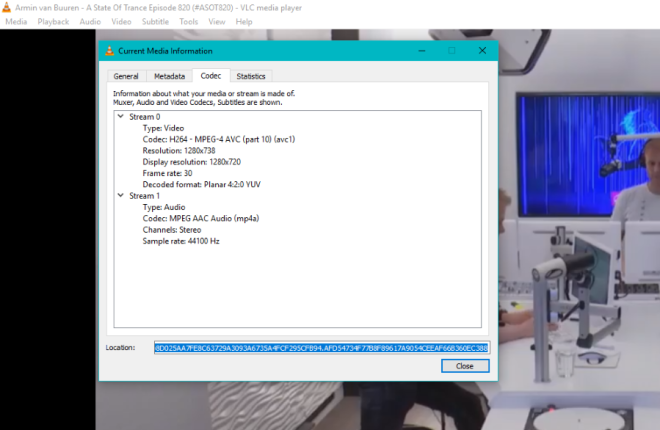
TechJunkies では、使いやすい独自のYouTube動画ダウンロード ツールを作成しました。 このビデオ ダウンローダーは、Mac、Windows PC、iPhone、または Android デバイスで動作します。 TechJunkie の YouTube Video Downloader をご利用ください。
このツールの使用方法と、YouTube 動画をダウンロードして mp4 形式に変換するその他の方法を紹介します。
ストリーミング動画はこれまで以上に人気が高まっています。 多数のオンライン メディア ストリーミング アプリと最先端のテクノロジのおかげで、お気に入りの番組や映画の視聴がかつてないほど便利になりました。 ただし、この新しいストリーミング エクスペリエンスの欠点は、WiFi に依存していることです。 シームレスに視聴できるようにするには、信頼できるインターネット接続にアクセスできる必要がありますが、これは電車や地下鉄に乗っている間は明らかに不可能です。 このような状況では、オフラインで視聴できるダウンロードしたビデオに頼って、楽しませ続ける必要があります。 この記事では、YouTube 動画をダウンロードして MP4 に変換する方法を紹介します。
MP4 形式は、スペース効率が非常に高い高品質のビデオ形式です。 テレビ番組は HD でダウンロードでき、サイズは 300 ~ 400Mb ほどです。 フル ムービーは、品質と長さに応じて 800Mb から 3.2Gb の範囲である可能性があります。 YouTube の動画は大きく異なりますが、小さい動画の場合は 30 ~ 40 MB から全長の動画までさまざまです。
現在、YouTube は (ありがたいことに) Flash ビデオを置き去りにしており、ほとんどのビデオ ダウンロードはデフォルトで MP4 形式になっているはずです。 動画を YouTube にアップロードすると、動画は自動的に MP4 にエンコードされますが、これがデフォルトです。 このチュートリアルにリストされているオプションはすべて MP4 でダウンロードされ、選択した任意のデバイスで使用できます。
お使いのデバイスが MP4 ファイルを自動的に再生しない場合は、VLC のコピーをダウンロードしてください。 Windows、Mac、iOS、および Android で利用可能なバージョンがあります。
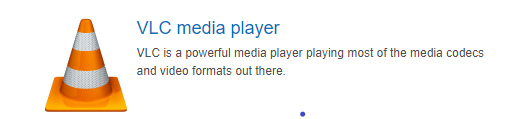
YouTube 動画を Mp4 にダウンロードする方法
クイックリンク
- YouTube 動画を Mp4 にダウンロードする方法
- VLC Media Player で YouTube 動画を mp4 に変換する
- YouTube の無料ダウンロード
- YouTube 動画をダウンロードするための Savefrom.net
- aTubeキャッチャー
- Freemake 動画ダウンローダー
- クリップコンバーター
- YouTube 動画を MP4 としてダウンロード
- YouTube 動画をダウンロードして変換することは合法ですか?
YouTube 動画を MP4 に変換するには、主に 3 つの方法があります。 これは、次の方法で実行できます。
- 動画をダウンロードして変換するためのアプリ、
- ビデオをダウンロードして変換するための Web サービス、および
- ビデオをダウンロードして変換するためのブラウザ拡張機能。
以下のセクションでは、これらのビデオのダウンロードと変換方法について説明します。
VLC Media Player で YouTube 動画を mp4 に変換する
VLC Media Player は、動画をある形式から別の形式に変換するなど、あらゆる用途に対応する人気の動画アプリです。 これは、VLC Media Player や VideoLAN Movie Creator などの無料のオープンソース ツールを作成する非営利団体である VideoLAN によって開発されました。 また、開発者向けのクロスプラットフォーム マルチメディア フレームワークとライブラリも作成しています。
VLC Media Player は、メディア プレーヤーのスイス アーミー ナイフのようなものです。 したがって、ソフトウェア ツールキットに含めると非常に便利なツールです。 ムービー プレーヤー、基本的なビデオ エディター、コンバーター、ストリーマーがすべて 1 つにまとめられています。
VLC を使用して YouTube 動画を Mp4 形式で保存する方法は次のとおりです。
- ダウンロードして変換する動画の YouTube URL を保存します。

- VLC を開き、[メディア] を選択します。

- Open Capture Deviceを選択し、 Networkを選択します。

- 動画の URL をネットワーク URL ボックスに貼り付けて、[再生] ボタンをクリックします。 ビデオは VLC に表示されます。

- メニューから [ツール]、[コーデック情報] の順に選択します。

- [場所] ボックスの内容を保存し、新しいブラウザー タブに貼り付けます。 ビデオはブラウザに少し異なる形式で表示されます。

- ビデオを右クリックし、[名前を付けて保存] を選択します。

- ファイルをコンピュータにダウンロードする形式と場所としてMP4を選択します。

このプロセスにはいくつかの手順が含まれますが、うまく機能し、追加のソフトウェアは必要ありません。 また、ブラウザの拡張機能や潜在的に危険なダウンロードも必要ありません。
これらの理由から、ビデオをダウンロードして MP4 に変換するには、VLC を使用するのが最も簡単で安全な方法だと考えています。
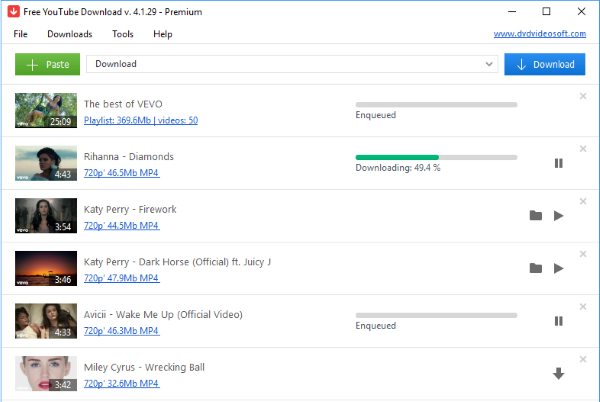
YouTube の無料ダウンロード
Free YouTube Download は、Windows、Mac、および Android で動作する無料のクロスプラットフォーム アプリケーションです。 Free YouTube Download ソフトウェアを使用すると、YouTube 動画をダウンロードして MP4 形式に変換できます。 このアプリケーションは軽量で高速であり、(私たちが知る限り)このソースからのウイルスやマルウェアはありません.
インターフェースはシンプルで、動画の URL を上部のボックスに追加し、入力されるのを待ってから [ダウンロード] をクリックするだけです。 Free YouTube Download は、ビデオを数秒でコンピュータにダウンロードします。
ソフトウェア自体は非常に高速ですが、ダウンロード時間は接続とファイルのサイズによって異なります。
Free YouTube Download の巧妙なトリックの 1 つは、動画のバッチをキューに入れる機能です。 動画のバッチをキューに入れるには、各動画の動画 URL をテキスト ファイルに貼り付け、アプリケーションでそのファイルを指定すると、すべての動画が取得され、ダウンロードが開始されます。

VLC の代替が必要な場合は、この小さなプログラムは一見の価値があります。
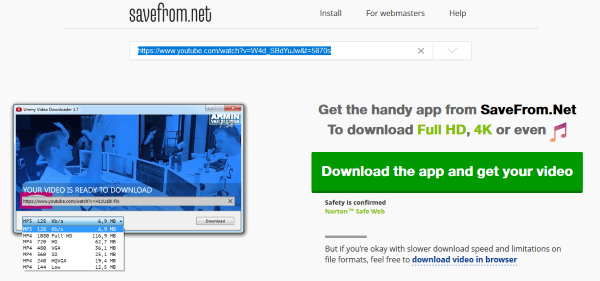
YouTube 動画をダウンロードするための Savefrom.net
Savefrom.net は、savefrom.net サイトから YouTube ビデオを直接ダウンロードできる Web サービスです。 アプリをダウンロードしたり、拡張機能を使用したりする必要はありません。これは非常に簡単です。 Savefrom.netのWebアプリから使えるので便利です。
- Savefrom.net に移動します。

- 動画の URL をボックスに貼り付けて、青いボタンを押します。

- 次の画面で「ブラウザでビデオをダウンロード」を選択し、品質を選択します。

- 緑色の [ダウンロード] ボタンを選択して、ダウンロードを開始します。

Web サイトのレイアウトは定期的に変更されますが、この基本的なプロセスから逸脱することはありません。 「ブラウザでビデオをダウンロード」の選択は新しいため、試してみても表示されない場合がありますが、プロセスは簡単に理解できます。
現在、プレミアムムービーダウンローダーをプッシュしていますが、無料の側面はまだ正常に機能します. それを取得するには、追加の手順が必要です。
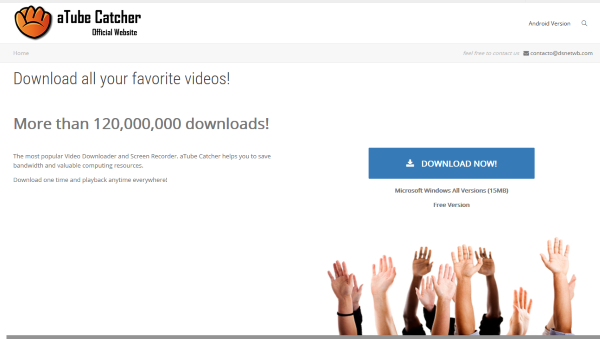
aTubeキャッチャー
aTube Catcher は別のインストール済みアプリですが、Windows でのみ動作するように見えますが、非常に高速で使いやすいため、言及する価値があります。
aTube Catcher UI はカラフルで直感的に使用できます。 インストールは小さいですが、インストールしないことを選択できるバンドルされたアプリがあるため、これを設定するときは注意が必要です. 新しいブラウザ ツールバーが必要でない限り、aTube Catcher をインストールするときは、オプションを慎重に確認してください。
それを除けば、アプリケーションはうまく機能します。 動画の URL を追加したり、一括ダウンロードしたり、動画を MP4 に変換したり、 aTube Catcher を使ってその他の巧妙なトリックを実行したりできます。
プログラムを開始すると、できることとその方法を順を追って説明します。 導入として、多くのプレミアム ソフトウェア ベンダーは aTube Catcher から多くを学ぶことができます。 それはうまくいきます。
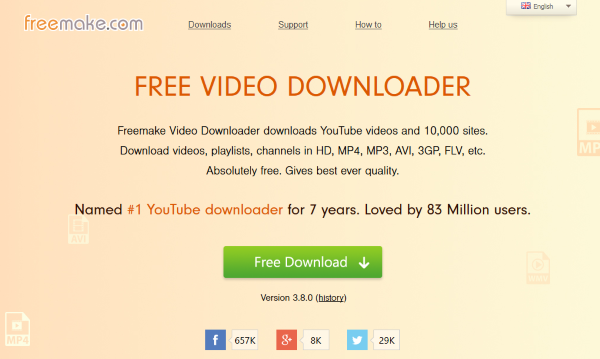
Freemake 動画ダウンローダー
Freemake Video Downloader は、チェックする価値のあるもう 1 つのインストール済みアプリです。 YouTube だけでなく、他の多くのサイトもサポートしており、MP4 やその他の多くの形式でダウンロードできます。 このプログラムは使い方も簡単で、ダウンロードを迅速かつ効率的に完了します。
aTube Catcher と同様に、インストーラーには、新しいアンチウイルスとツールバーが必要ない場合に避ける必要がある「追加機能」があります。 これらは無視するのは簡単ですが、アプリは広告でサポートされています.
これらのハードルを超えると、コア プログラムはシンプルかつ高速になります。 私たちが好きな2つの特徴。
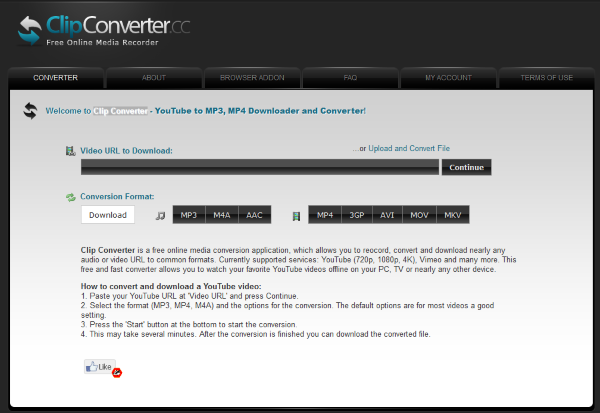
クリップコンバーター
Clip Converter は、面倒な作業を代行してくれる Web サイトです。 Savefrom.net と同様に、このサイトは YouTube や他の動画サイトから動画の URL を取得し、MP4 としてダウンロードします。 使い方は簡単で、比較的高速で、インストールは不要です。 ピーク時にはサイトの速度が遅くなることがありますが、それ以外は簡単に使用できます.
YouTube (HD、720p、1080p、4K) に加えて、Clip Converter は Vimeo、Facebook Video およびその他のサービスで動作します。
動画の URL を中央のボックスに追加し、フォーマットを選択するだけです。 [続行] をクリックしてすべてを設定し、必要な品質を確認してから [開始] をクリックします。 手順が変更された場合、Clip Converter はその Web サイトに正確な手順を掲載します。
数秒以内にダウンロードが開始されます。 私がテストできる限り、ダウンロードされるのはビデオだけで、他には何もないので、少なくとも今のところ、Clip Converter は完全に安全に使用できます。
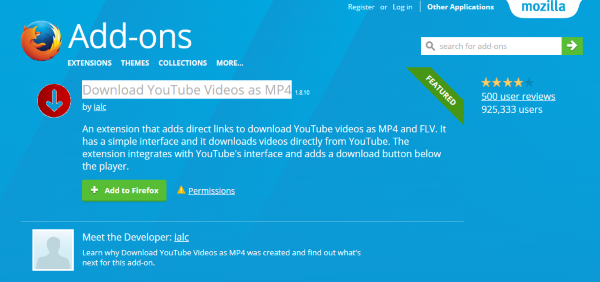
YouTube 動画を MP4 としてダウンロード
Download YouTube Videos as MP4 は、ダウンロードを処理する Firefox アドオンです。 ブラウザにシームレスにインストールされ、動画を閲覧するとダウンロード リンクが動画に追加されます。 開発者によると、このアドオンは新しい YouTube UI では動作しませんが、問題なく動作することがわかりました。あなたにも問題なく動作するはずです。
必要なビデオのページにいるときは、その下にある共有インターフェイスを見てください。 [ダウンロード] タブが表示されます。 それを選択すると、品質オプションが表示されます。 選択したオプションを選択すると、ダウンロードが開始されます。 それは本当に簡単です。
では、部屋にいる象に話しかけましょう。 YouTube 動画をダウンロードして変換することは合法ですか? 見出しを埋めるのが嫌いなので、これを最後まで保存しましたが、対処する必要があるものです.
YouTube 動画をダウンロードして変換することは合法ですか?
簡単に言えば、コンテンツ作成者の明示的な許可がない限り、ほとんどの場合、合法ではありません。 それでも、ダウンロードは YouTube の利用規約 (ToS) に違反しています。
短いので、上記のリンクからすべてを読むことをお勧めしますが、YouTube の ToS の重要なセクションを次に示します。
Tube は、以下の条件で、これらの利用規約に規定されているとおりに、サービスにアクセスして使用する許可をあなたに付与します。
- ユーザーは、YouTube の事前の書面による許可なしに、サービスまたはコンテンツのいかなる部分も、いかなる媒体でも配布しないことに同意します。ただし、YouTube が、サービスによって提供される機能 (埋め込み可能プレーヤーなど) を通じてそのような配布手段を利用できるようにする場合を除きます。
- お客様は、本サービスのいかなる部分も変更または修正しないことに同意するものとします。
- お客様は、本サービス自体の動画再生ページ、埋め込み型プレーヤー、または YouTube が指定するその他の明示的に承認された手段以外の技術または手段を介してコンテンツにアクセスしないことに同意するものとします。
- ユーザーは、YouTube の事前の書面による承認を得ない限り、以下の商業目的で本サービスを使用しないことに同意するものとします。
- サービスへのアクセスの販売。
- サービスまたはコンテンツ上またはその中に配置された広告、スポンサーシップ、またはプロモーションの販売。 また
- サービスを介して配信されるコンテンツを含む広告対応のブログまたはウェブサイトのページでの広告、スポンサーシップ、またはプロモーションの販売。販売。
したがって、コンテンツ所有者と YouTube の両方からの通知がない場合は、ダウンロードすることで規則や法律に違反する可能性があるため、YouTube 利用規約 (ToS) を順守してください。
TechJunkie のその他の役立つ記事を次に示します。
- VOBファイルをMP4に変換する方法
- Google ドキュメントに YouTube 動画を埋め込む方法
- YouTube 検索フィルターの使用方法
YouTube動画をダウンロードしてMP4に変換する方法は複数あります。 他に提案したい方法はありますか? YouTube 動画を mp4 に変換するために使用した最も効果的な方法は何ですか? 以下のコメントでそれについて教えてください!
